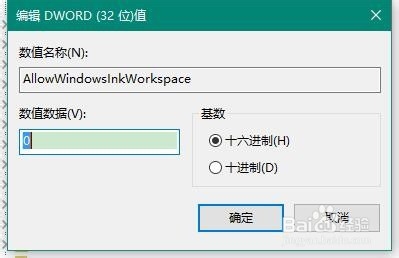1、首先,右键点击开始按钮,选择“运行”,打开运行对话框


2、其次,在运行对话框中输入regedit,打开注册表管理器

3、之后,在HKEY_LOCAL_MACHINE里找到Microsoft条目


4、在之后,右键点击“新建”,选择“项”,将新建的项命名为WindowsINKWorkSpace


5、最后,在新建的项里右侧新建一个DW蚪嬷吃败ORD(32位)值,将新建的值命名为AllowWindowsInkWorkspace,同时将值设置为0

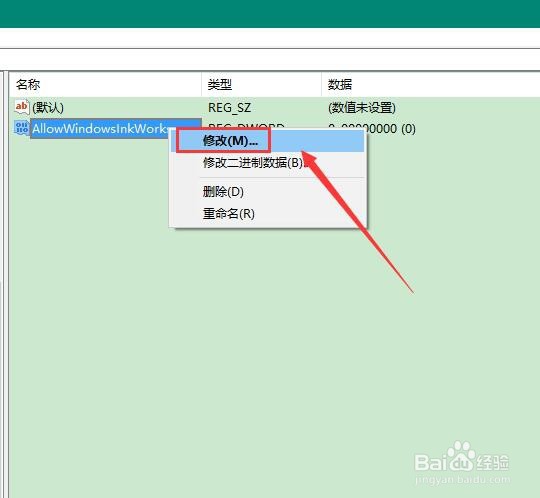
6、点击确定后,回到桌面右键点击任务栏,可以看到Windows Ink工作区按钮已经变成灰色了,说明该功能已经关闭